フィラメントの挿入抜去の機能を追加した。
ついでに、ノズル清掃に便利な機能も追加した。
追加した機能の概要
Adventurer3のコンソール画面から行うフィラメント交換は、やたら遅く、ちょっとどうなのかと思っていたので、プログラムでできないかは検討していた。
まあ、ノズル温度が低い状態で、高速にフィラメントを突っ込んでしまってはいけないと、安全側に振った仕様なのは理解するのだが。
フィラメント挿入
フィラメントを送りホイールに引っ掛けた状態で実行する。
実行後、ガイドチューブのジョイント部ぐらいまで一気にフィラメントを挿入する。その後、ノズルの温度が高温側に達したら、ゆっくりフィラメントが挿入されるので、ノズルからフィラメントが押し出されたら、緊急停止ボタンを押し、処理を停止させる。
高速挿入時のフィラメント送り出し量は、ガイドチューブ先端までの距離が47cm位だったので、プログラム上はその1cm手前の46cmを挿入している。
もしかしたら製造ロットにより、ガイドチューブの長さが短くなっている場合はもあるので、事前にガイドチューブを外して、高速挿入時にフィラメントがガイドチューブから飛び出していないことを確認しておいた方がいいかもしれない。
もし、ガイドチューブが短いようだったら、以下のファイルのTubeLengthの値を変更するといい。
%APPDATA%\take4-blue\PrintControler\FilamentLoad.json
フィラメント抜去
ノズルの温度を高温にし、ちょっとだけフィラメントを押し出し、その後、高速に引き抜く。
引き抜く量は、送り出しで使ったTubeLengthの1.5倍ぐらいにしてあるので、引き抜かれたらたぶん自然に止まると思う。
ノズル清掃
今までは、ノズル清掃をするため、ノズルをヘッドから外していた。
FlashForgeから出ている清掃のためのYouTubeビデオでは、特にノズルをヘッドから外さなくてもいいみたいだったので、その操作をやりやすいように補助するコマンドを入れてみた。
補助コマンドは全部で4種類。
大体の動作は、Adventurer3コントローラーのページを参照してもらうとして、一応、このコマンドで、ノズル清掃も少しはやりやすくなったのではないかと思う。
最後に
一応、プログラム自体は、当初予定していた機能の実装が完了した。結構かかってしまったかな。また、まともなC#,WPFのプログラムは初めてだったので、色々と勉強になった。
積み残しは、Simplify3Dで出力したGコードファイルの、ブリムの長さ調整とか、何も出力していないのにリトラクトされているとかの対応かな。
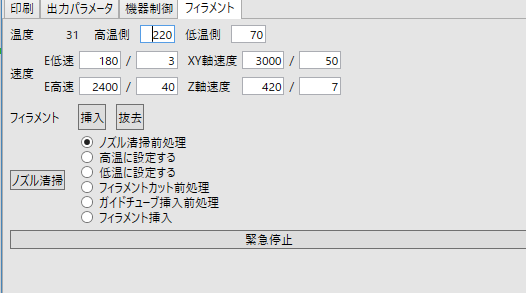
コメント
Take4-blue 管理人様
前回「ベッドの水平度再調査」でコメントを書き込みました「ライオン」です。
その後、「Adventurer3の制御6.4&6.5」を拝見いたしました。
V1.1.3 及び V1.2 のプログラムを動作致しました所、「ベッド温度が上がらなかった」のが、無事、温度が反映される様になりました。
素早い対応に感謝し、有難う御座います。
プログラムをまだ使い慣れていませんが「出力パラメータ」の「吐出変更量」と「オフセット Z mm」の設定が、「Simplify3D」の「Gファイル」作成後に、変更出来るのは、とても素晴らしい機能と思います。
今回は、本当に有難う御座います。